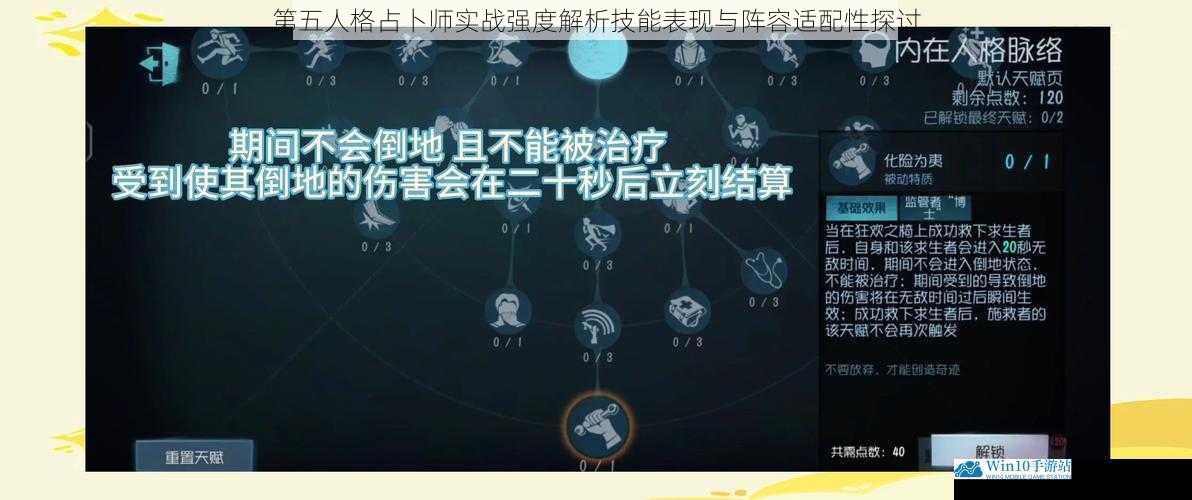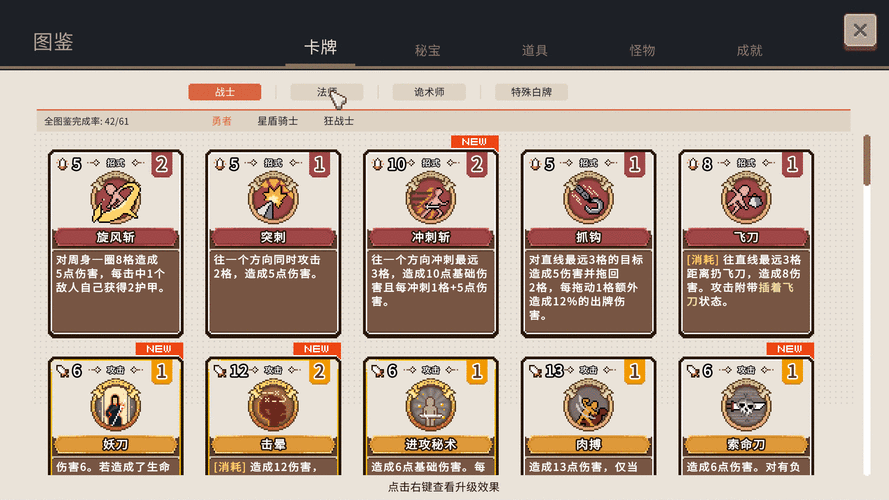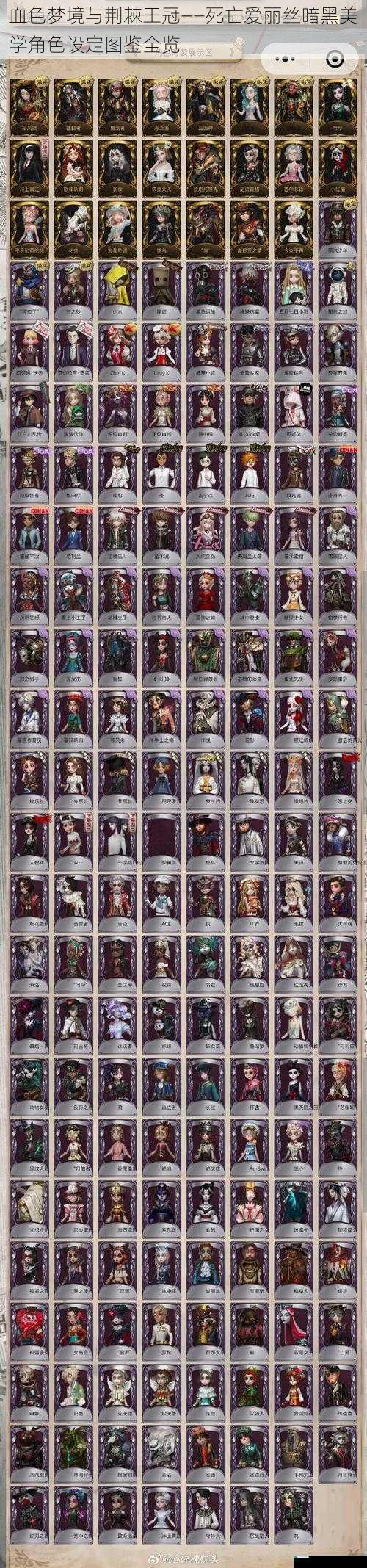引言
绝地求生(PUBG)作为全球现象级的多人在线战术竞技游戏,凭借其高自由度的玩法与紧张刺激的生存体验,吸引了数亿玩家。游戏启动失败、报错弹窗等问题却频繁困扰用户,尤其在新版本更新或系统升级后更为常见。将从技术原理、常见报错类型、系统环境兼容性等维度出发,提供一套系统化的解决方案,帮助玩家快速定位并解决问题。
常见报错类型与底层原因分析
1. 核心组件缺失或损坏
2. 反作弊系统故障
3. 游戏文件完整性异常
4. 显卡驱动与系统兼容性问题
5. 系统权限与后台冲突
系统性解决方案与操作步骤
1. 修复运行环境依赖
访问微软官方下载页面,安装最新版`Microsoft Visual C++ Redistributable`(2015-2022版本),并运行`DirectX Repair工具`自动修复缺失组件。
前往显卡厂商官网(NVIDIA/AMD/Intel)下载最新驱动,安装时选择“清洁安装”(Clean Install),避免残留文件冲突。
2. 排查游戏文件完整性
在Steam库中右键点击PUBG,选择“属性→本地文件→验证游戏文件完整性”,等待自动修复损坏文件。
删除游戏目录下`TslGame\\Binaries\\Win64`中的临时文件(如`.dll`、`.exe`),重启客户端重新下载。
3. 处理反作弊系统冲突
按下`Win+R`,输入`services.msc`,找到`BattlEye Service`,右键选择“重启”并设置为“自动启动”。
暂时关闭第三方杀毒软件(如360、火绒),或将`TslGame.exe`、`BEService.exe`加入信任列表。
4. 调整系统兼容性与权限
右键点击游戏启动程序,选择“属性→兼容性→以管理员身份运行此程序”,并勾选“禁用全屏优化”。
通过任务管理器(Ctrl+Shift+Esc)结束高资源占用进程(如浏览器、视频播放器),优先分配内存给游戏进程。
5. 高级疑难排查
使用命令提示符(管理员权限)输入`netsh winsock reset`重置网络配置,并在防火墙中允许PUBG通过公网。
右键点击游戏安装盘符,选择“属性→工具→检查错误”,扫描并修复硬盘逻辑坏道。
若问题出现在系统更新后,可通过“设置→更新与安全→恢复”回退至上一稳定版本。
预防性维护与优化建议
1. 定期维护系统环境
2. 游戏客户端的科学管理
3. 硬件稳定性监控
结语
绝地求生启动报错的本质是软件环境、硬件资源与系统权限之间的协同问题。通过提供的分步排查法,玩家可快速定位90%以上的常见故障。若问题仍未解决,建议联系PUBG官方支持([PUBG Support])并提供`error.log`(位于游戏安装目录的`logs`文件夹)以获取针对性技术支持。保持系统精简、驱动更新与硬件健康,方能享受流畅的战术竞技体验!